
Modificar los datos de una gráfica en Numbers en la Mac
Puedes modificar las referencias a los datos de una gráfica (números, fechas o duración) en cualquier momento. Puedes agregar y eliminar una serie de datos entera, o editar una serie de datos agregando o eliminando datos específicos.
Nota: algunas opciones pueden ser diferentes para las gráficas dinámicas.
Durante la edición de las referencias a los datos de una gráfica, aparecerá un punto en la pestaña de cada hoja que contenga datos utilizados en dicha gráfica.
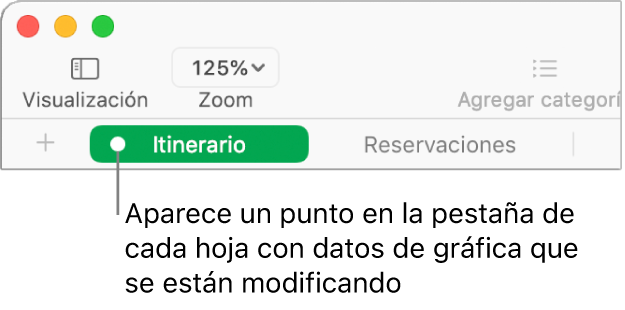
si no puedes editar una gráfica, es posible que esté bloqueada. Desbloquéala para realizar cambios.
Agregar o eliminar una serie de datos
Haz clic en la gráfica, haz clic en Editar referencias de datos y luego realiza una de las siguientes operaciones en la tabla que contiene los datos:
Eliminar una serie de datos: haz clic en el punto correspondiente a la fila o columna que quieres eliminar y presiona Suprimir en el teclado.
Agregar una fila o columna completa como una serie de datos: haz clic en la celda de encabezado. Si la fila o columna no dispone de una celda de encabezado, arrastra el puntero para seleccionar las celdas.
Si la gráfica utiliza filas como series, sólo podrás agregar filas y, si utilizas columnas, sólo podrás agregar columnas.
Agregar datos de un intervalo de celdas: arrastra el puntero sobre las celdas de la tabla.
Agregar o eliminar datos en una serie de datos existente: haz clic en el punto correspondiente a la fila o columna y luego arrastra la esquina del cuadro de selección para incluir las celdas que quieras.
Cambiar el orden de las series de datos: en la barra lateral Formato
 , haz clic en la pestaña Serie, haz clic en la flecha situada junto a Datos y luego haz clic en el menú desplegable Orden y selecciona una serie de datos.
, haz clic en la pestaña Serie, haz clic en la flecha situada junto a Datos y luego haz clic en el menú desplegable Orden y selecciona una serie de datos.Cambiar los datos que se representan en una gráfica dinámica: haz clic en el punto para cualquier columna, luego selecciona la columna, fila o valor que quieres representar.
Haz clic en OK en la barra situada en la parte inferior de la ventana.
Alternar filas y columnas como series de datos
Cuando agregas una gráfica, Numbers define la serie de datos predeterminada de dicha gráfica. En la mayoría de los casos, si una tabla es cuadrada o es más ancha que alta, las filas de la tabla son las series predeterminadas. De lo contrario, son las columnas las que constituyen las series predeterminadas. Puedes cambiar si deben ser las filas o las columnas las que constituyan la serie de datos.
Si tu tabla contiene categorías y eliges una columna como serie de datos, también puedes elegir si quieres que la gráfica incluya celdas del cuerpo o resumen.
Haz clic en la gráfica y elige Editar referencias de datos.
Haz clic en el menú desplegable de la barra situada en la parte inferior de la ventana y selecciona Ver columnas como serie o Ver filas como serie.

Haz clic en OK en el lado derecho de la barra de herramientas.
Incluir datos ocultos en una gráfica
En una tabla, puedes ocultar filas o columnas específicas y filtrar datos. Cuando utilices una tabla con datos ocultos o filtrados para crear una gráfica, dichos datos no se incluirán en la gráfica de forma predeterminada, pero puedes seleccionar que se incluyan si quieres.
Haz clic en la gráfica.
En la barra lateral Formato
 , haz clic en la pestaña Gráfica y selecciona la casilla Datos ocultos en la sección Opciones de gráficas.
, haz clic en la pestaña Gráfica y selecciona la casilla Datos ocultos en la sección Opciones de gráficas.
Para obtener más información sobre cómo ocultar files o columnas de una tabla, consulta Agregar o eliminar filas y columnas.
Acerca del submuestreo de la gráfica
Si una gráfica de columnas, barras, líneas o áreas tiene como referencia una tabla con un gran número de puntos de datos, la gráfica mostrará de forma automática una muestra representativa de cada serie para mejorar el rendimiento de Numbers. El submuestreo no modifica o borra los datos en tu tabla, sólo cambia los puntos de datos visibles en la gráfica.
Si llevas a cabo un submuestreo de los datos de la gráfica, aparecerá un mensaje cuando hagas clic en Conjunto grande de datos en la pestaña Gráfica de la barra lateral Formato ![]() .
.
Si quieres ver sólo algunos puntos de datos en la gráfica, debes crearla a partir de una tabla más pequeña o una selección más pequeña de datos de una tabla grande.